웹브라우저에 저장된 패스워드 확인하는 방법 (크롬, 파이어폭스, 오페라)
Posted on 2019년 12월 1일 by 우키
오늘은 웹브라우저에 저장되어 있는 패스워드를 확인하는 방법을 정리보려고 합니다. 패스워드를 저장해두면 웹사이트를 재접속할 때 보다 편리하게 이용할 수 있다는 장점이 있습니다. 대부분의 웹브라우저에서는 웹사이트에 로그인할 때 패스워드를 자동입력해주는 기능을 지원하고 있지요. 자동으로 패스워드가 입력된다는 것은 편리한 점이기도 하지만 한편으로는 보안상 관리를 더욱 철저히 해야 한다는 점도 잊으시면 안되겠죠?
새로운 PC나 새로운 웹브라우저를 이용하려는데.. 기존 패스워드가 기억이 나지 않을 때가 있습니다. 이럴때 기존 웹브라우저에 저장되어 있는 패스워드의 평문을 확인할 수 있다면 새로 로그인하는데.. 어려움이 없을 것입니다. 오늘은 대표적인 웹브라우저인 크롬, 파이어폭스, 오페라에서 저장된 패스워드를 확인하는 방법을 정리해봅니다. 인터넷익스플로러는 확인이 어려워 제외하였습니다.
■ 크롬에서 저장된 패스워드 확인하는 방법
1. 크롬 웹브라우저에서 아래 URL에 접속해주세요
▶ chrome://settings/passwords
2. 비밀번호 설정창 하단의 “눈”모양 아이콘을 클릭해주세요
① 오른쪽 상단에서 사이트 이름을 검색할 수 있습니다.
② 하단에 웹사이트 목록이 뜨는데..
비밀번호 옆의 눈 모양 아이콘을 클릭해주세요

3. 로컬PC에 로그인된 사용자의 비밀번호를 입력해줍니다.
비밀번호를 확인하려면 먼저 현재 로그인된 PC사용자의 패스워드를 입력해야 합니다.

4. ‘눈’모양 아이콘을 누르면 웹사이트의 비밀번호가 평문으로 나타납니다.
한번 PC사용자 비밀번호를 입력하면 웹브라우저를 닫을 때까지
목록에 보이는 눈 모양 아이콘을 클릭하면 모든 비밀번호를 평문으로 확인할 수 있습니다.

■ 파이어폭스에서 저장된 패스워드 확인하는 방법
1. 파이어폭스 웹브라우저에서 아래 URL에 접속해서 저장된 비밀번호를 확인합니다.
① 웹브라우저의 주소창에 아래 URL을 입력해서 이동해주세요
▶ http://about:preferences#privacy
② 왼쪽 창에 있는 Privacy & Security 메뉴를 선택해주세요
③ Logins & Passwords 메뉴 아래의 [Saved Logins]버튼을 선택해주세요

2. 웹사이트를 선택한 후 [Show Passwords]버튼을 클릭합니다
① 웹사이트를 선택합니다.(크롬처럼 사이트명으로 검색도 가능합니다)
② 오른쪽 하단의 [Show Passwords]버튼을 클릭합니다.
③ 비밀번호를 보길 원하냐고 물어보는데… [Yes]를 클릭합니다.

3. 비밀번호가 평문으로 나타났습니다. ^^

■ 오페라에서 저장된 패스워드 확인하는 방법
1. 오페라 웹브라우저에서 아래 URL에 접속, 저장된 비밀번호를 확인합니다
① 웹브라우저의 주소창에 아래 URL을 입력해서 이동해주세요
② 아래쪽 웹사이트 목록에서 눈모양 아이콘을 클릭해주세요

2. 로컬PC에 로그인된 사용자의 비밀번호를 입력해줍니다.
비밀번호를 확인하려면 먼저 현재 로그인된 PC사용자의 패스워드를 입력해야 합니다.
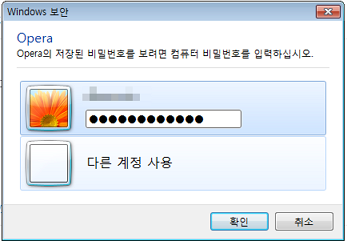
3. ‘눈’모양 아이콘을 누르면 웹사이트의 비밀번호가 평문으로 나타납니다.
한번 PC사용자 비밀번호를 입력하면 웹브라우저를 닫을 때까지
목록에 보이는 눈 모양 아이콘을 클릭하면 모든 비밀번호를 평문으로 확인할 수 있습니다.

'스크랩' 카테고리의 다른 글
| [스크랩] 곰플레이어 종료 시 인터넷 광고... 해결법 (0) | 2020.10.25 |
|---|---|
| [스크랩] 유튜브 mp3 음원 추출 프로그램... 대박! "4K YouTube to MP3" (0) | 2020.08.23 |
| [스크랩] "픽픽" 편집/클라우드 업로드까지 가능한 무료화면 캡처프로그램 (0) | 2020.08.11 |
| [스크랩] 홍람(紅藍)·이꽃·잇나물이라고도 불리는 "홍화씨"에 대하여... (0) | 2020.08.03 |
| [스크랩] 산골가루(자연동)의 정체와 효능 (0) | 2020.08.02 |